1、首先点击打开ppt软件,点击选择“插入”主选项卡,点击“形状”选项中的“椭圆”。
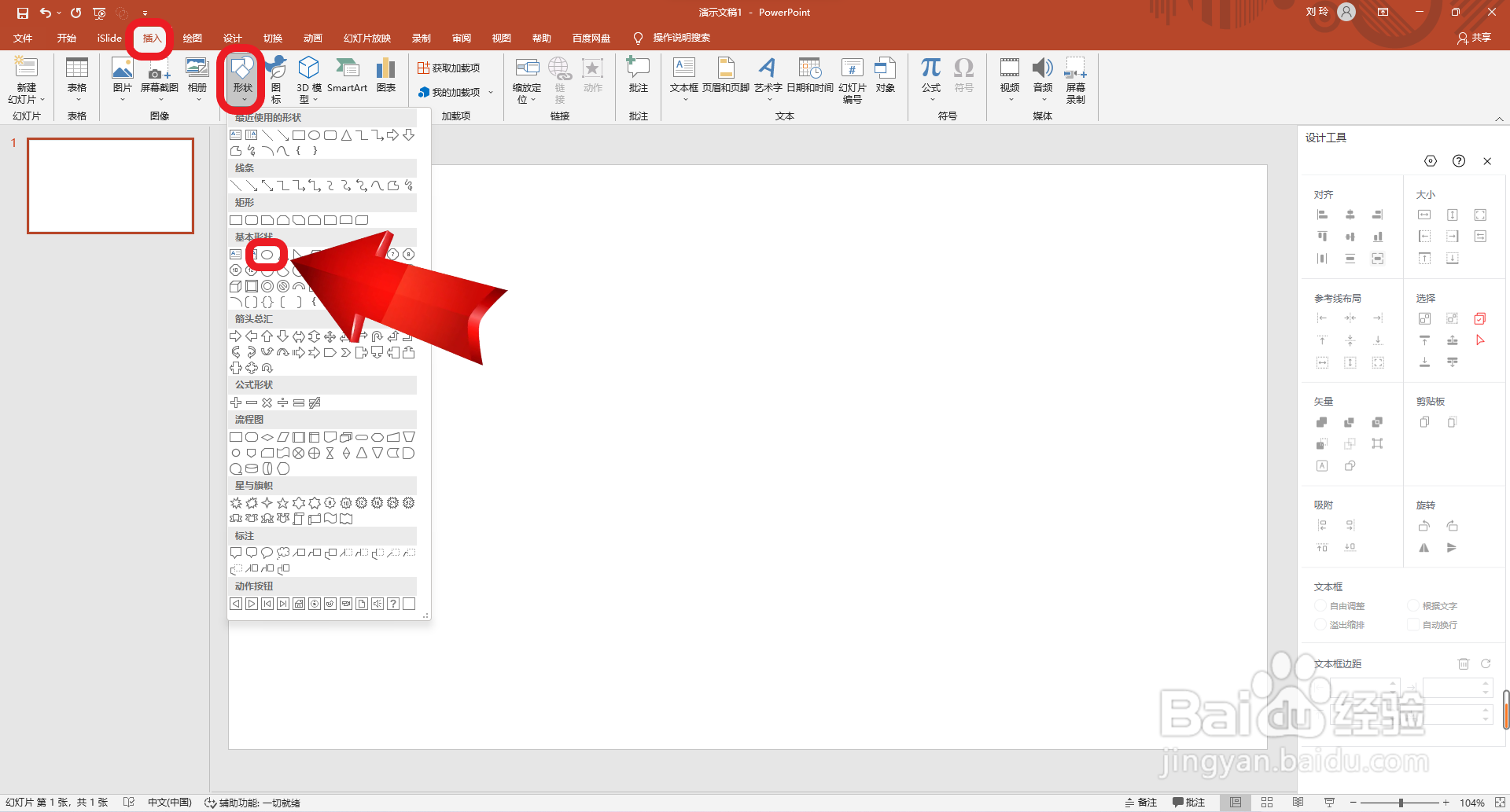
2、接着拖动鼠标绘制一大一小2个圆形,一个圆形设置蓝色填充颜色,另一个圆形设置白色填充颜色。
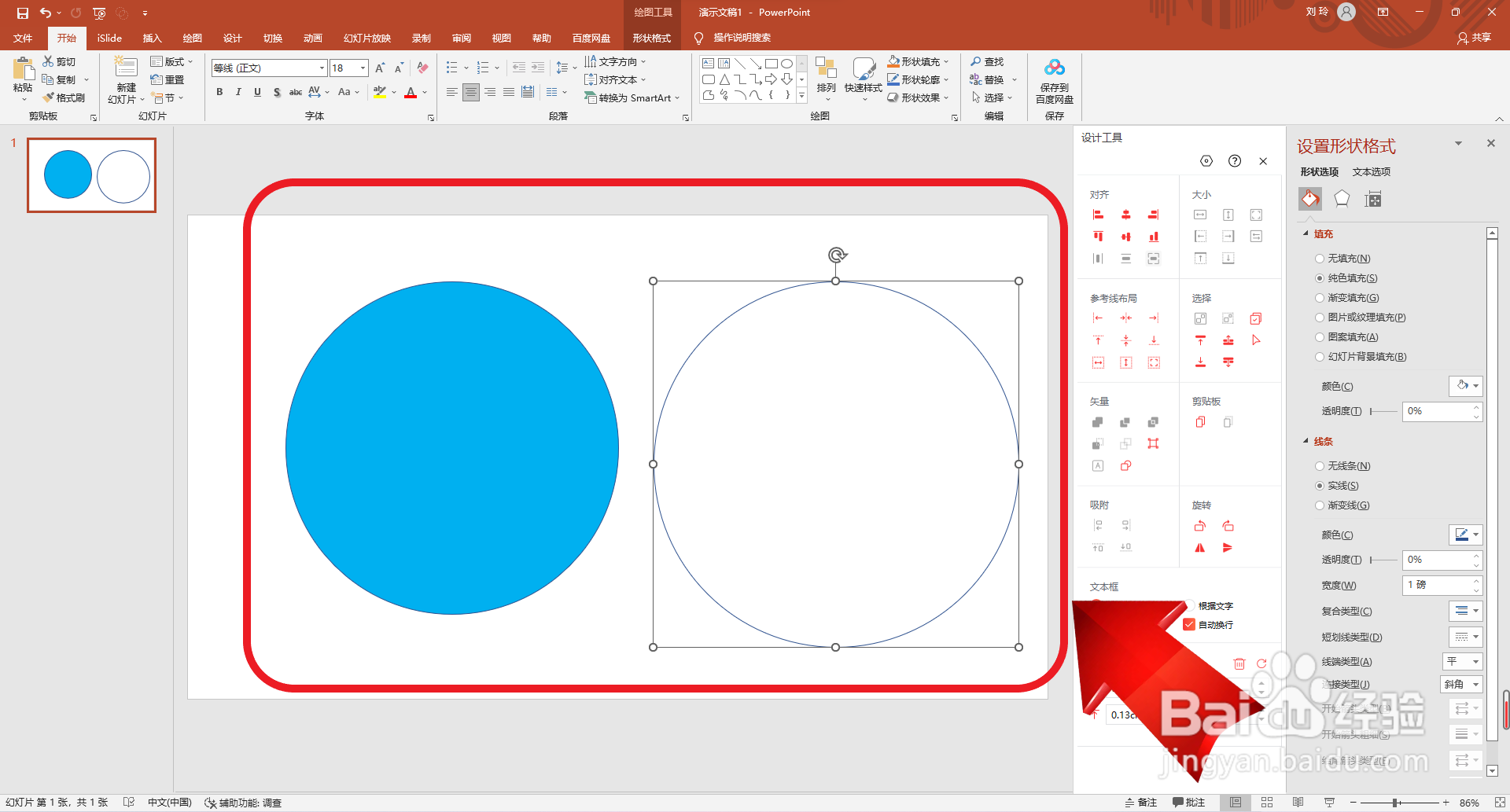
3、再点击选择图形,点击“水平居中”和“垂直居中”对齐。

4、然后点击选择插入“空心圆”形状。
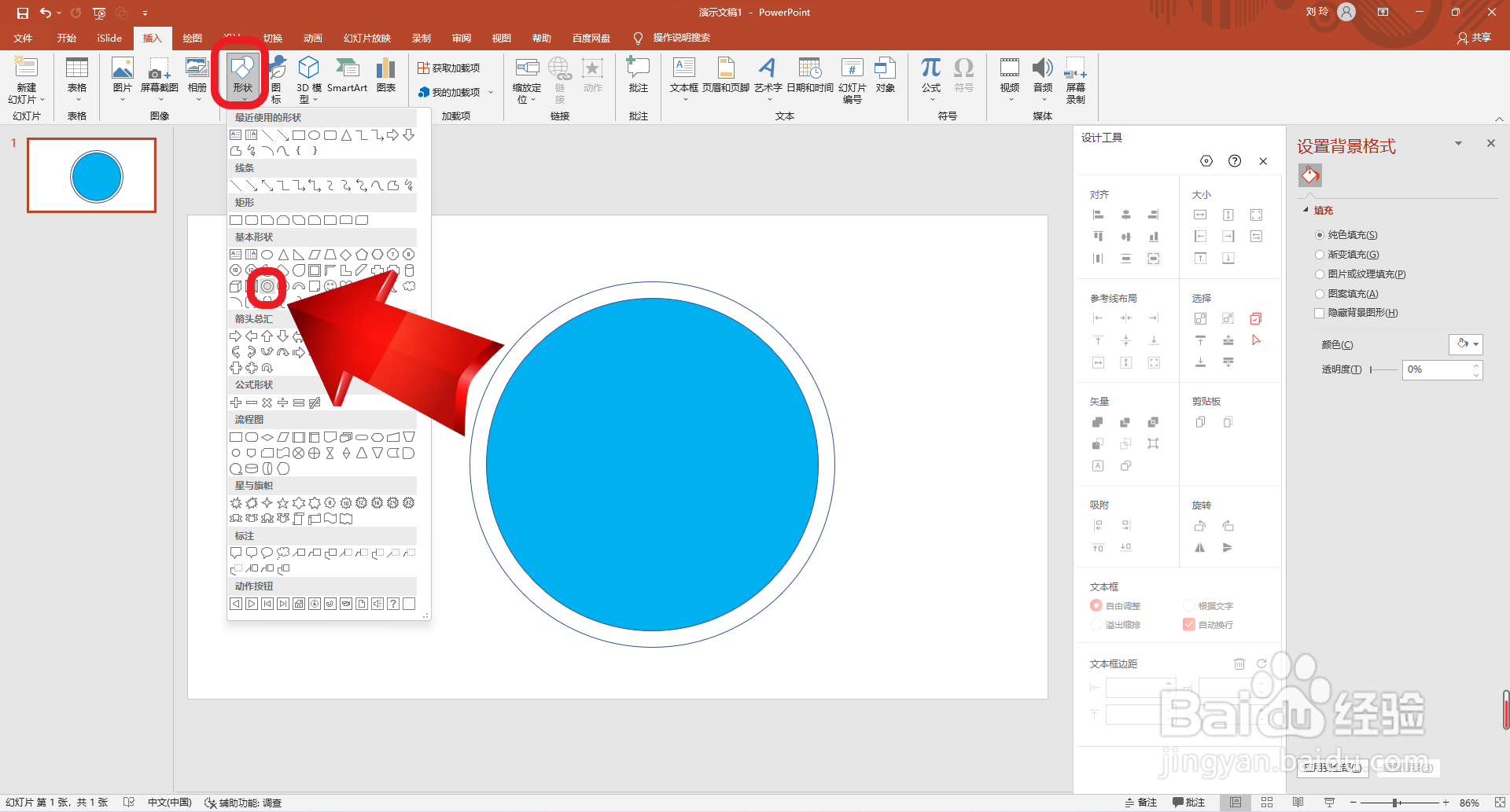
5、接着如图所示绘制一个空心圆。
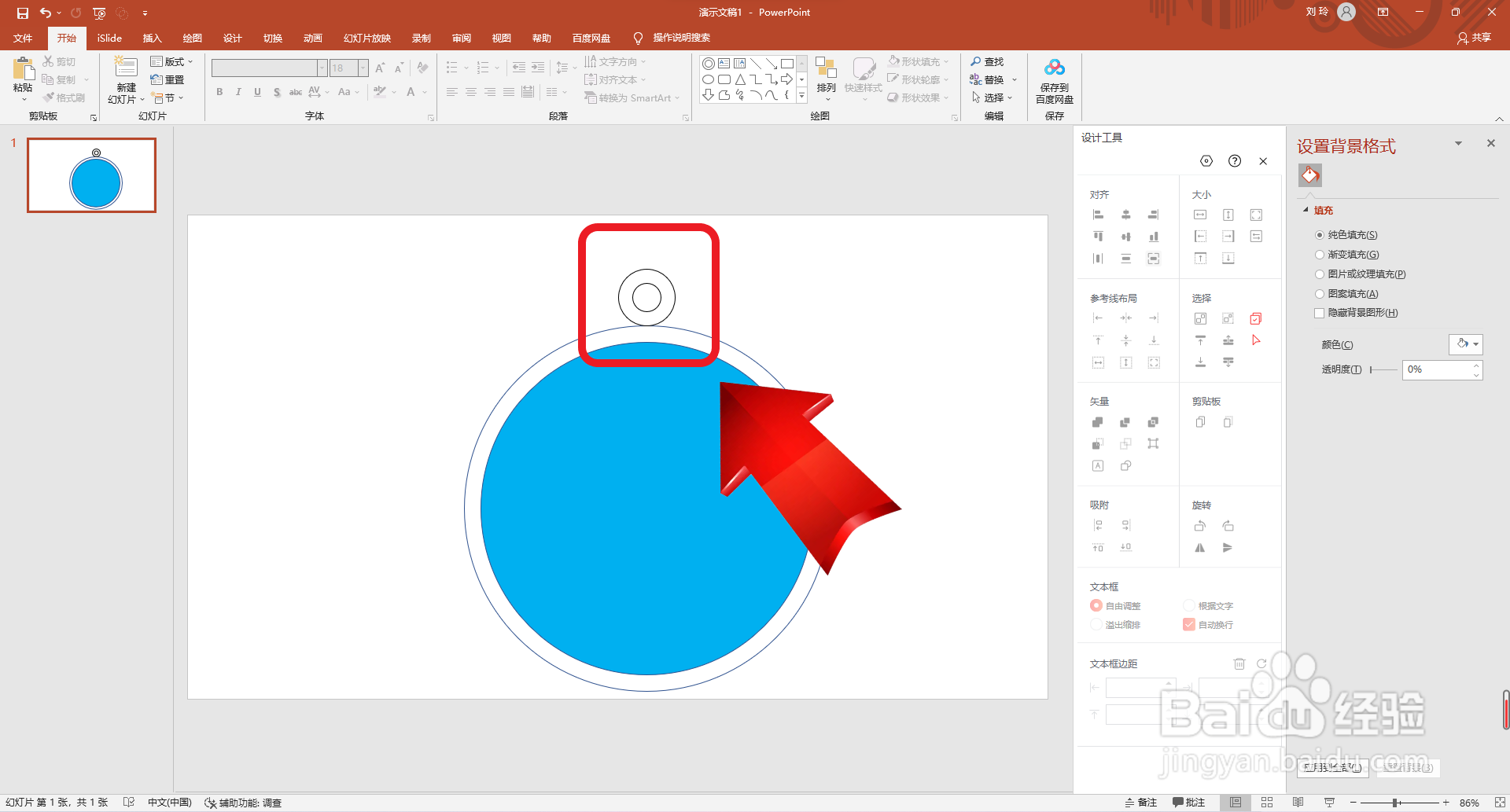
6、然后再点击选择插入“三角形”形状。

7、接着拖动鼠标绘制一个三角形,并设置三角形的填充颜色为标准色红色。

8、然后再复制粘贴三角形形状,设置填充颜色为白色,并旋转图形至如图所示位置。这样指南针图标就绘制好了。
